电脑重装系统后开不了机怎么解决
分类:一键重装教程 发布时间:2023-03-13 09:20:40
工具/原料:
系统版本:windows 10系统
品牌型号:联想小新Air 13 Pro
方法/步骤:
方法一:重置电脑系统
1、按下该电脑的电源开机键,进入系统页面时,摁住电源开机键进行强制关闭操作,重复这个操作大概三次。
 2、单击高级选项。
2、单击高级选项。
3、点击疑难解答。
 4、选择重置此电脑。
4、选择重置此电脑。
 5、根据自己的需求进行选择。
5、根据自己的需求进行选择。
 6、选择第一个。
6、选择第一个。
 7、等待开始重置电脑。
7、等待开始重置电脑。 方法二:进入安全模式进行修复
方法二:进入安全模式进行修复1、将电脑重启,在进入到开机的页面时按强制关机键,然后进行重启,再次进行到该页面时,再次按下强制关机键,重复三次,进入到系统修复的页面,此时我们就可以进入到安全模式当中。

2、进入页面后,我们打开【设备管理器】查看显卡驱动是否异常,将其重新安装即可。
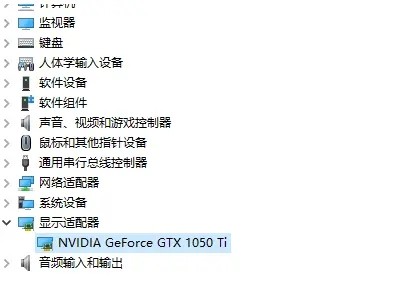 总结:上面即是小编为大家详细介绍的关于电脑重装系统后开不了机怎么解决相关内容,希望以上的介绍能够对大家有所帮助。
总结:上面即是小编为大家详细介绍的关于电脑重装系统后开不了机怎么解决相关内容,希望以上的介绍能够对大家有所帮助。






 立即下载
立即下载







 魔法猪一健重装系统win10
魔法猪一健重装系统win10
 装机吧重装系统win10
装机吧重装系统win10
 系统之家一键重装
系统之家一键重装
 小白重装win10
小白重装win10
 杜特门窗管家 v1.2.31 官方版 - 专业的门窗管理工具,提升您的家居安全
杜特门窗管家 v1.2.31 官方版 - 专业的门窗管理工具,提升您的家居安全 免费下载DreamPlan(房屋设计软件) v6.80,打造梦想家园
免费下载DreamPlan(房屋设计软件) v6.80,打造梦想家园 全新升级!门窗天使 v2021官方版,保护您的家居安全
全新升级!门窗天使 v2021官方版,保护您的家居安全 创想3D家居设计 v2.0.0全新升级版,打造您的梦想家居
创想3D家居设计 v2.0.0全新升级版,打造您的梦想家居 全新升级!三维家3D云设计软件v2.2.0,打造您的梦想家园!
全新升级!三维家3D云设计软件v2.2.0,打造您的梦想家园! 全新升级!Sweet Home 3D官方版v7.0.2,打造梦想家园的室内装潢设计软件
全新升级!Sweet Home 3D官方版v7.0.2,打造梦想家园的室内装潢设计软件 优化后的标题
优化后的标题 最新版躺平设
最新版躺平设 每平每屋设计
每平每屋设计 [pCon planne
[pCon planne Ehome室内设
Ehome室内设 家居设计软件
家居设计软件 微信公众号
微信公众号

 抖音号
抖音号

 联系我们
联系我们
 常见问题
常见问题



